Så här bokar du bokmärken i Windows-registret

Windows-registret erbjuder en skattkista av möjliga tweaks för din dator, men det är en komplicerad struktur att arbeta med. Du kan göra saker lite enklare genom att bokmärka dina favoritplatser.
Lägga till favoriter i registret är en annan av de super enkla tips som folk kanske har märkt men verkar sällan utnyttja. Som vanligt måste vi varna dig om att läsa om att arbeta med registret om du är ny på det och säkerhetskopierar registret (och din dator) innan du gör ändringar.
Slå på registerredigeraren genom att trycka på Starta och skriva "Regedit". Tryck på Enter för att öppna Registry Editor och ge det tillstånd att göra ändringar på din dator.
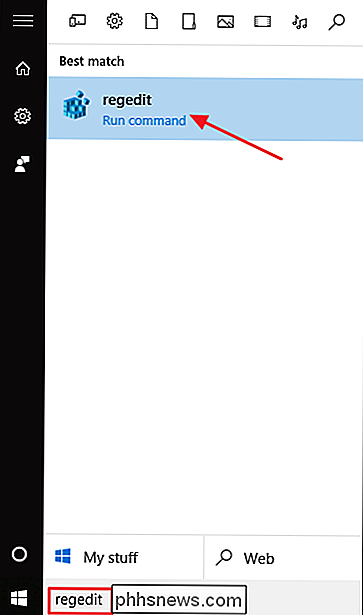
Borra ner till vilken registerplats du arbetar med. För att markera platsen klickar du bara på Favoriter-menyn och väljer sedan "Lägg till i favoriter".
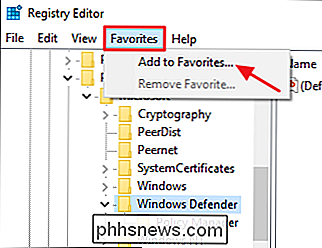
I fönstret Lägg till favoriter, ge ditt nya bokmärke ett namn och klicka sedan på OK. Var noga med att ge det ett namn som betyder något för dig och är en indikation på den registret plats du sparar. Registerredigeraren ger dig ingen möjlighet att se bara från menyn vilken plats en bokmärke refererar till. Om du inte kommer ihåg måste du välja favoriten för att ta reda på det.
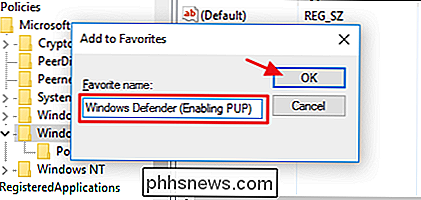
I det här exemplet bokmärker vi registernyckeln som gör det möjligt för Windows Defender att söka efter eventuellt oönskade program.
När du vill för att återvända till den platsen, välj din bokmärkta plats från Favoriter-menyn. Personligen har jag funnit att menyn Favoriter inte är bra för att spara bokmärken för långsiktig användning om du inte behöver återvända till samma plats om och om igen. I stället använder jag det som ett temporärt område för genvägar för vad jag än testar och tar bort bokmärket när jag är färdig med att arbeta med det värdet.

Så här öppnar du FTP- och WebDAV-sidor i vilket operativsystems filhanterare som helst
Du behöver inte program från tredje part för att få tillgång till FTP-servrar, WebDAV-webbplatser och andra fjärrfiler. Populära stationära operativsystem som Windows, Mac och Linux kan alla göra detta utomordentligt. Du kan också få tillgång till filer som lagras på servrar med hjälp av NFS, Windows fildelning (SMB) och SSH protokoll.

Så här aktiverar du snabbstartsverktygsfältet i Windows XP / 7 / 8.1
Jag vet inte om dig, men jag älskar att använda snabbstartsverktygsfältet för att köra alla mina program och för att visa skrivbordet utan att behöva klicka på Start-knappen eller att minimera varje fönster manuellt! I det här inlägget berättar jag hur du installerar verktygsfältet Snabbstart och lägger till knappar på det eller om du redan har verktygsfältet, men förlorade din Show Desktop- knapp, jag berättar hur du får tillbaka det!Eftersom det här i



